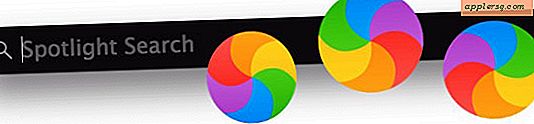Sådan bruger du lydbeskeder i iOS til at sende stemmekste fra iPhone
 Lydmeddelelser (også kaldet Voice Texts) er en fantastisk ny funktion i iOS, der giver dig mulighed for at sende en hurtig lille lydnota fra din iPhone til en anden iPhone, iPad eller Mac-bruger, der har konfigureret Messages-appen til at bruge iMessages. Dette kan ikke kun være en ekstra sjov måde at kommunikere på, men det kan også være en god måde at få en mere personlig og afslappet samtale, der ikke er særlig tidsfølsom, da høre en persons stemme er lidt mere meningsfuld end læsning af tekst (medmindre pakket med emoji, måske).
Lydmeddelelser (også kaldet Voice Texts) er en fantastisk ny funktion i iOS, der giver dig mulighed for at sende en hurtig lille lydnota fra din iPhone til en anden iPhone, iPad eller Mac-bruger, der har konfigureret Messages-appen til at bruge iMessages. Dette kan ikke kun være en ekstra sjov måde at kommunikere på, men det kan også være en god måde at få en mere personlig og afslappet samtale, der ikke er særlig tidsfølsom, da høre en persons stemme er lidt mere meningsfuld end læsning af tekst (medmindre pakket med emoji, måske).
IOS Audio Message-funktionen er nem at bruge, men kan forårsage en vis forvirring, mens du først møder den, selvom du finder ud af det, da grænsefladen til optagelse, stop optagelse, afspilning og sende beskeder er lidt anderledes end noget andet i iOS. Følg med og prøv det selv, du kommer snart i gang med det.
Du skal bruge iOS 8 eller nyere til at have denne funktion, tidligere versioner omfatter ikke lydtekstsupport.
Sådan sendes, afspilles og annulleres stemme- og lydtekster i meddelelser til iOS
- Fra appen Beskeder skal du enten oprette en ny iMessage eller åbne en eksisterende iMessage-tråd *
- Tryk og hold mikrofonikonet for at optage en talemeddelelse - fortsæt med at holde under optagelse
- Slip mikrofonikonet ved færdig optagelse, og du har tre muligheder:
- Tryk på det opadgående pilikon for at sende lydnotatet
- Tryk på knappen (X) for at annullere og slette lydnotatet
- Tryk på> afspilningsknappen for at afspille lydbeskeden og lytte til den uden at sende
- Når lydbeskeden er blevet sendt, kan den afspilles af både dig selv og modtageren (e) i meddelelsestrådvinduet, indtil det udløber (Bemærk, at du kan ændre indstillingen for lydnotatudløb eller slukke for automatisk slette lyd- og videobeskeder mulighed i iOS-indstillinger)


Dette er, hvad en lydbesked ligner, når den er sendt, at være på modtageren af en stemme tekst ser også ud til at være identisk.

Hvis du trykker på (>) afspilningsknappen, afspilles meddelelsen, som automatisk vil slette efter et øjeblik, medmindre det er blevet ændret i indstillingerne.
Nøglen er at bruge et tryk og hold, simpelthen at trykke på mikrofonikonet vil ikke gøre noget. Hvis du også trykker og holder nede, men flytter din finger op, kan du ved et uheld sende lydmeddelelsen, før du ønskede eller før du var færdig med optagelsen. Funktionen er virkelig nem at bruge, men den måde det virker på, har medført en vis forvirring hos nogle brugere og sandsynligvis også en stor mængde utilsigtede talemeddelelser.
* Bemærk, hvis du ønsker at sende en lydnote, skal modtageren bruge iMessage, enten på en iPhone, iPad, iPod touch eller Mac, ellers vil mikrofonikonet ikke vises ved siden af meddelelsesindbakken
Brugere kan også sende og modtage lydmeddelelser fra en Mac, der kører moderne versioner af OS X, og funktionen virker meget ens på Mac, både når du optager, sender og afspiller lydbeskeder.
Prøv det selv, du vil sandsynligvis finde det at være en ny sjov måde at kommunikere på. Hvis du vil se voice texting-funktionen i aktion, kan du også fange den i denne iPhone 6-reklame, der fremhævede iOS-lydmeddelelsesfunktionen på en humoristisk måde.
Kan du deaktivere mikrofonen og stemme teksting i meddelelser
Den eneste måde at fjerne fjernbetjeningstastemikrofon knappen i iOS Beskeder er ikke at bruge iMessage til at sende beskeder, og i stedet stole på standard tekstbesked. Dette er næppe en løsning for de fleste brugere, men det fungerer, hvis du ikke har noget imod at sende SMS i stedet og virkelig ikke vil have lydmikrofon knappen på dine beskeder. Nogle brugere rammer uheldet ved at trykke på knappen og sende utilsigtede meddelelser på grund af det, så måske vil en fremtidig version af iOS give brugerne en skift indstilling for at deaktivere stemme teksting, hvis de ikke ønsker den funktion på deres iPhone.